
リトルサーバーでFTPアカウント追加する手順とWEBマネージャ
リトルサーバーでは、プランによって上限数は異なりますが、
FTPアカウントを追加することが可能
ミニ/20個・リトル/50個・ビック/100個・ヘビー/無制限
基本的に、レンタルサーバーでは、FTPアカウントを追加することができるのだが
そもそも、何十個もFTPアカウントって・・・・FTPアカウントの追加って?必要なの?
1 右メニューから「FTPアカウント」をクリック
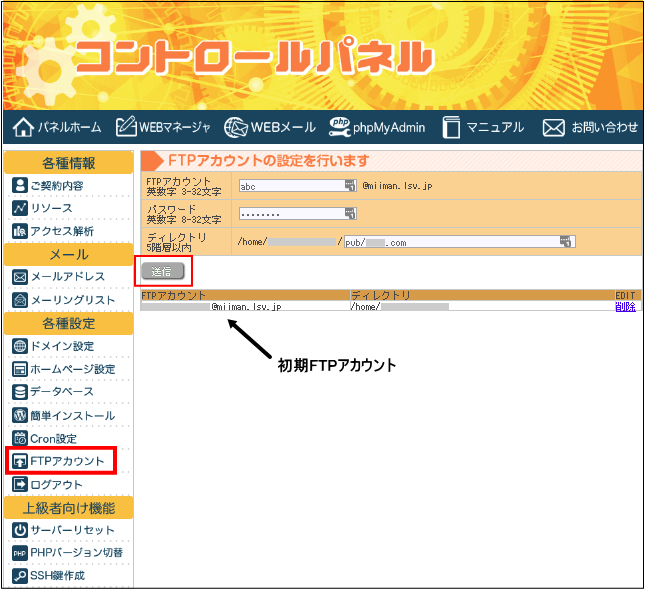
FTPアカウント ・・・・・ユーザー名(英数字 3文字~32文字)
パスワード・・・・・・・パスワード(英数字 8文字~32文字)
ディレクトリ・・・・・・ディレクトリ(5階層以内)
※ 階層が分からなければ、一端、初期FTPアカウントでログインして確認
例えば、追加したドメイン毎にFTPアカウントを作成したい場合は
「/home/ユーザーID/pub/○○○.com」(ドメインを追加した際のディレクトリ名)
2 送信をクリックして完了
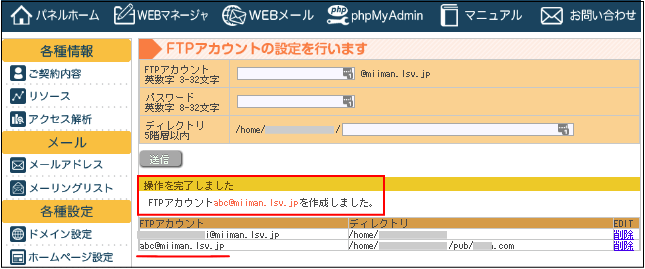
「FTPアカウント ○○○○○を作成しました」
これで、FTPアカウントの追加は完了
3 FTPツールでログイン
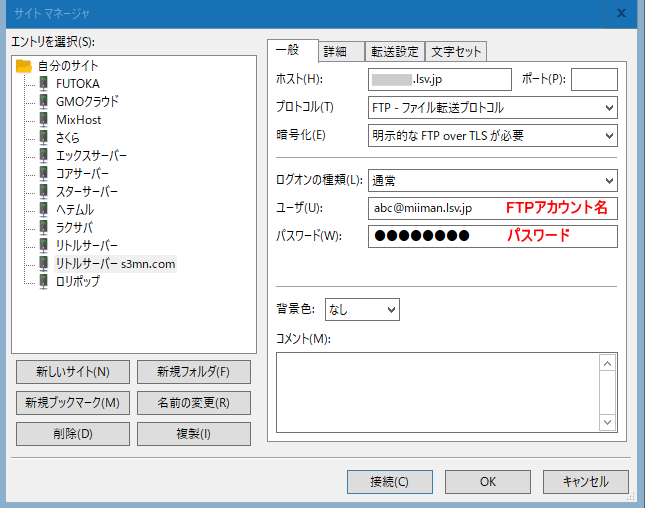
FTPクライアントソフトで、設定した「ユーザー名/パスワード」でログインすると
指定したディレクトリにログインされます。
WEBマネージャー接続
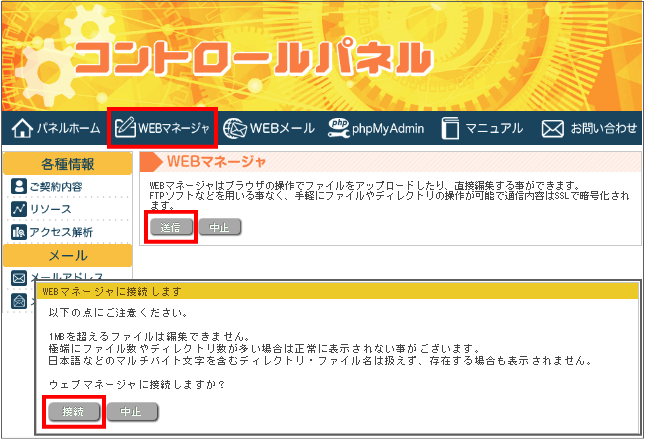
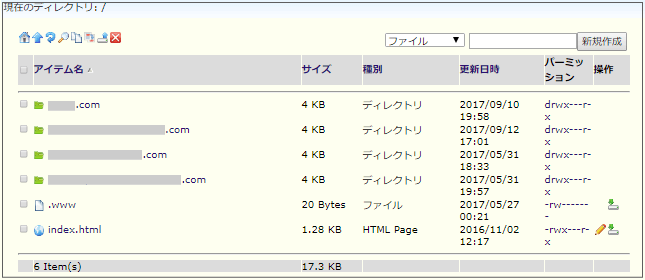
1MBを超えるファイルは扱えない!極端にファイルが多い場合も正常に動作しない場合も!
とは言え、外部のFTPツールを使うのが一般的にはなりますね!
FTPクライアントソフトをお持ちでない場合は
おススメとして、無料の「FileZilla(ファイルジラ)」が定番です
FTPソフトって何がいいの?初心者です
| ■無料お試し期間10日間■ |
|---|
お手頃価格!優れたコストパフォーマンス
150円(税抜)からWordPress 対応
格安料金ながら、容量 20G、MySQL 3個
全プラン、自動バックアップが標準装備
7日分の(Web・DB・メール)を自動で保管
無料で使える独自SSL(Let's Encrypt)対応
| ミニ プラン | ワード プラン | リトル プラン | ビック プラン |
|---|---|---|---|
| 月/165円 | 月/214円 | 月/275円 | 月/473円 |
| 初期費用 | 容量 | マルチドメイン | データベース | 転送量 | 無料SSL・HTTP/2 |
|---|---|---|---|---|---|
| 1,012円 | 60GB | 無制限 | 10個 | 90GB/日 | 対応・対応 |
| 無料独自SSL HTTP/2 オールSSD 高速化設定 無料自動バックアップ 転送量大容量 |
(※上記は、リトル プランの詳細)
※価格は年間(12ヶ月)申し込みをした場合の、税込み10%の金額を記載